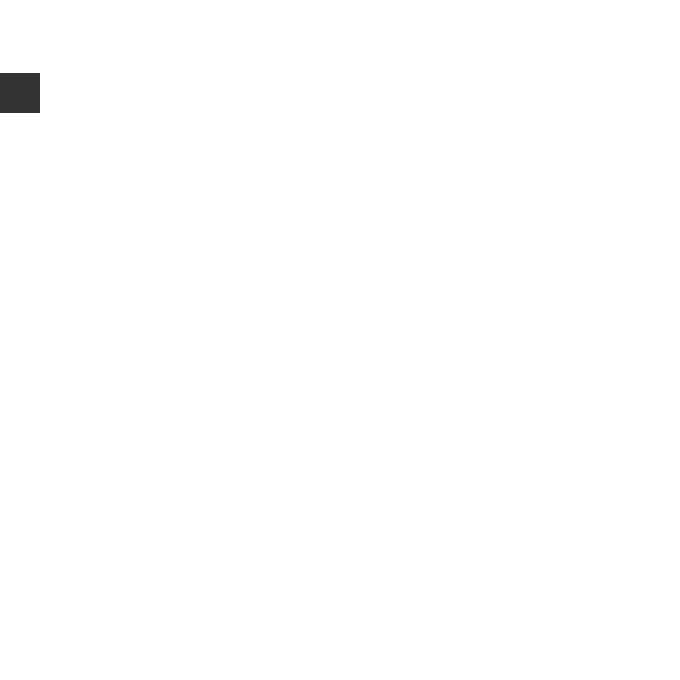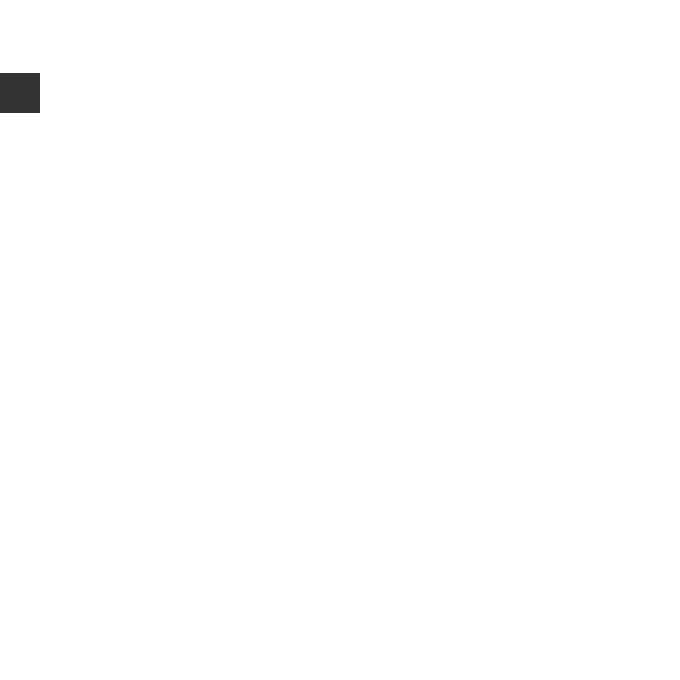
xviii
Introducción
Añadir imágenes a álbumes...................... E6
Reproducción de imágenes en álbumes
..................................................................................... E7
Eliminación de imágenes de los álbumes
..................................................................................... E8
Cambio del icono de álbumes favoritos
..................................................................................... E9
Modo ordenar automáticamente ........ E10
Modo mostrar por fecha ......................... E11
Visualización y eliminación de imágenes
capturadas de forma continua (secuencia)
.......................................................................... E12
Visualización de imágenes de una
secuencia ........................................................... E12
Eliminación de imágenes de una secuencia
.................................................................................. E13
Edición de fotografías .............................. E14
Antes de editar imágenes........................ E14
Efectos rápidos: Cambio del tono o del
ambiente............................................................ E15
Retoque rápido: Mejora del contraste y la
saturación .......................................................... E16
D-Lighting: Mejora del brillo y el contraste
.................................................................................. E16
Corrección de ojos rojos: Corrección de
ojos rojos cuando se dispara con flash
.................................................................................. E17
Retoque con glamour: Mejora de los
rostros de personas...................................... E18
Imagen pequeña: Reducción del tamaño
de una imagen................................................ E20
Recortar: Creación de una copia recortada
.................................................................................. E21
Conexión de la cámara a un TV
(visualización de imágenes en un TV)
.......................................................................... E22
Conexión de la cámara a una impresora
(Direct Print)................................................. E24
Conexión de la cámara a una impresora
.................................................................................. E25
Impresión de imágenes individuales
.................................................................................. E27
Impresión de varias imágenes .............. E29
Edición de vídeos....................................... E32
Menú Disparo (para modo A (automático))
.......................................................................... E34
Ajustes de Modo de imagen (tamaño y
calidad de imagen)....................................... E34
Balance blancos (Ajuste del tono) ......
E36
Disparo continuo........................................... E39
Sensibilidad ISO.............................................. E42
Opciones de color......................................... E43
Modo zona AF ................................................. E44
Modo autofoco............................................... E48
Efectos rápidos................................................ E48
Menú Retrato inteligente........................ E49
Suavizado de piel .......................................... E49
Temporizador sonrisa ................................. E50
Antiparpadeo................................................... E51
Menú Reproducción ................................. E52
Pedido de impresión (Creación de un
pedido de impresión DPOF)................... E52
Pase diapositiva .............................................. E 56
Proteger............................................................... E57
Girar imagen..................................................... E59
Anotación de voz .......................................... E60